подробная инструкция по «Телеграму» для компьютера
Канал «По правилам»
«Телеграм» (Telegram) — мессенджер с уникальными возможностями. Особенно отметим стабильную доставку сообщений, мгновенную синхронизацию и удобный поиск, из-за которых мы в бюро перевели рабочую переписку именно в «Телеграм» из «Скайпа». Для наших филологов подготовили инструкцию — элементарную, для новичков. Надеемся, и вам она будет полезна — позволит быстро освоиться в «Телеграме» и эффективно им пользоваться.
Инструкция написана на примере Telegram Desktop для Windows и актуальна на июнь 2018 г.
Как установить и зарегистрироваться
Скачайте файл установки: https://desktop.telegram.org. Можете сохранить на рабочем столе и удалить после инсталляции программы.
Запустите загруженный файл — «Телеграм» установится. Откроется окно, нажмите кнопку Start Messaging.
Введите свой номер телефона, нажмите Next.
Под заголовком появится сообщение, в котором нужно нажать на ссылку here.
Придет СМС с кодом. Введите его в окно программы.
Готово: вы зарегистрировались в «Телеграме» и уже можете общаться.
Как установить русский язык интерфейса
Зайдите в настройки «Телеграма»: нажмите , потом Settings , Change language, выберите Русский.
«Телеграм» перезапустится — интерфейс будет на русском языке.
Как настроить
Зайдите в меню «Телеграма» и нажмите «Настройки».
Настройте программу, как вам удобно. Дадим ориентиры.
Настройка уведомлений
Общее и масштаб интерфейса
Если убрать флажок Показывать иконку в трее, при нажатии на значок крестика программа будет закрываться целиком. Оставьте флажок — и программа будет сворачиваться в трей, не закрываясь (так часто настраивают «Скайп»).
Настройки чатов
Заменять смайлы — смайл из знаков, типа :-), заменится на эмодзи.
Не спрашивать путь для сохранения — если не поставите флажок, то «Телеграм» будет каждый раз спрашивать, куда сохранять загружаемые файлы.
Настройка внешнего вида
Фон чата можно сменить: выбрать один из предустановленных рисунков или загрузить свой. Замостить фон — повторить изображение для заполнения всего фона, если оно слишком мало. Актуально для небольших фоновых изображений.
Ленту чатов можно сделать узкой. Из начального окна это провернуть не получится, поэтому зайдите в любой чат и зацепите мышкой линию между списком чатов и областью переписки. Она приобретет вид двунаправленной стрелки.
Потяните влево, и в области чатов останутся только аватарки переписок.
Если теперь вы нажмете Esc, курсор переместитcя в поле глобального поиска, а список чатов автоматически раскроется.
Ленту чатов можно и вовсе скрыть, сделав окно программы узким.
Как изменить имя, фамилию и фотографию профиля
Редактируйте свое имя только через настройки «Телеграма» (кнопка меню > Настройки > Изменить имя):
Изменения не сохраняются, когда вы открываете чат с собой, переходите в свой профиль, нажимаете Редактировать и вписываете новое имя. Это ошибка программы, ее исправят в будущем.
В Настройках можно установить или сменить вашу фотографию (кнопка Обновить фото). Используйте квадратное изображение размером не меньше 512 × 512 пикселей.
Контакты, публичное имя и номер телефона
Как добавить контакт в «Телеграм»
Чтобы добавить кого-то в список контактов, потребуется ввести номер его телефона.
В меню программы перейдите в раздел Контакты.
Нажмите ссылку Добавить контакт слева внизу.
Введите имя (фамилию не обязательно), номер телефона, нажмите Создать.
Так выглядит профиль пользователя из «Контактов» (можете задать любое имя через Редактировать):
Введите новое имя и нажмите Сохранить.
Публичное имя пользователя и поиск контакта
Можно общаться с другим пользователем «Телеграма», не добавляя его в контакты, — найти по публичному имени пользователя (telegram-имени, юзернейму) или обратиться в групповом чате.
Публичное telegram-имя задается в настройках (раздел «Информация»).
Найдите собеседника через строку универсального поиска или через «Контакты» (используйте формат @username). Нажмите на его имя — откроется окно нового чата. Диалог добавится в список чатов под тем именем, которое ваш собеседник задал себе сам. Но в вашем списке контактов (в разделе «Контакты» меню «Телеграма») этого пользователя не будет, и переименовать его вы не сможете.
Номер телефона
«Телеграм» привязывается к номеру телефона.
Номер вашего телефона видит только тот, кого вы добавили в «Контакты», или тот, кто добавил вас в свои «Контакты». То есть один из пользователей должен заранее знать номер телефона другого — и тогда второй увидит номер первого. Собеседники не видят номер вашего телефона, когда нашли вас по telegram-имени или состоят с вами в одном групповом чате.
«Телеграм» покажет вам номер телефона другого пользователя, если вы сообщили ему свой номер и он внес вас в свой список контактов по этому номеру. Узнать номер телефона другого человека через «Телеграм» другим способом невозможно.
Если вы нашли пользователя по telegram-имени, но «Телеграм» показывает в его профиле номер телефона, значит, вы есть в его «Контактах» (разумеется, с номером телефона) или «Телеграм» установлен на вашем смартфоне, а этот пользователь есть в смартфонном списке контактов. В этом случае нажмите
Чтобы скрыть от пользователя из контактов ваш новый номер телефона, заблокируйте этого человека или создайте новый аккаунт «Телеграма» с этим новым номером.
Способ связи и показ телефонного номера
| Как вы связались с другим пользователем Telegram | Видит ли другой пользователь ваш номер телефона |
| Вы знаете номер телефона другого человека, добавили его в контакты и отправили ему сообщение | Да |
| Другой человек знает ваш номер телефона и добавил вас в контакты | Да (а вы видите его номер) |
| Вы нашли человека по telegram-имени, или он нашел вас по telegram-имени | Нет |
| Вы обратились к человеку из группового, чата или он обратился к вам | Нет |
Поиск контактов и чаты: итог
- Нашли пользователя по telgram-имени или в групповом чате — не знаете его номер телефона и не можете добавить в «Контакты», но можете переписываться в чате. Разговор сохранится в ленте ваших чатов под именем, которое установил себе собеседник в своем профиле.
- Знаете номер телефона пользователя — добавляйте в «Контакты». Сможете указать для этого контакта любые имя и фамилию.
Доставка сообщений
«Телеграм» заботится о приватности, поэтому не показывает, что сообщение не может быть доставлено собеседнику. Если у адресата нет связи с интернетом, вы об этом не узнаете.
У сообщений есть два статуса доставки:
- Один флажок (галочка): сообщение отправлено, и его получил сервер «Телеграма».
- Два флажка: сообщение просмотрено адресатом.
Уведомления о новых сообщениях
По умолчанию «Телеграм» сигнализирует о новом сообщении звуком, всплывающим окошком, появлением значка непрочитанных сообщений на иконке программы и в ленте чатов.
Приемы работы с уведомлениями на рабочем столе:
- Через всплывающее окно удобно отвечать быстро: нажмите мышкой Ответить, впишите ответ, нажмите Enter.
- Если вы отправите пустой ответ (Ответить > ничего не набирайте в поле сообщения > Enter или кнопка-самолетик), разговор пометится прочитанным и отметка о пропущенных сообщениях пропадет. При этом не понадобится заходить в чат, в который пришли новые сообщения.
- Если вы нажмете Скрыть все сообщения или значок крестика во всплывающем окне, разговор останется непрочитанным. Чтобы отметка о непрочитанных сообщениях исчезла, потребуется зайти в чат с этими сообщениями.
В любом чате, групповом и личном, уведомления можно отключать.
Настройте период отключения.
Отключенные уведомления о сообщениях перестанут всплывать, значок «Телеграма» в панели задач и трее не будет меняться, но в ленте чатов будет указываться количество непрочитанных сообщений.
Если в настройках снять флажок Уведомления на рабочем столе и при этом не отключать уведомления чата, после нового сообщения в этом чате на значке «Телеграма» появится указание в красном кружочке о количестве непрочитанных сообщений, но уведомление на рабочем столе не всплывет.
Приглушенный групповой чат сигналит о новом сообщении, когда к вам обратились напрямую: упомянули по telegram-имени (
Но если вы отключили уведомления в личном чате с человеком, который вас цитирует или упоминает, то и из группового чата уведомление не придет.
Сортировка ленты чатов
До пяти чатов закрепляются вверху списка бесед. Сортируйте их перетаскиванием мышкой. Новые сообщения не меняют порядок прикрепленных переписок.
Незакрепленные диалоги сортируются автоматически в порядке поступления сообщений: чем позже пришло последнее сообщение, тем выше чат.
Особый «рабочий режим» позволяет скрыть из ленты чаты с отключенными уведомлениями. Зайдите в «Настройки» и наберите на клавиатуре в английской раскладке workmode. «Телеграм» спросит, активировать ли режим «В работе». Жмите OK.
«Телеграм» перезагрузится, и над списком бесед появятся опции Скрыть приглушенные чаты или Показать все чаты. Снова наберите workmode в настройках, чтобы отключить этот режим.
Поиск, история переписки
Нажмите на клавиатуре Esc — и фокус перейдет в поле глобального поиска, в каком бы месте «Телеграма» вы ни находились. Ищите сразу всё: пользователей, групповые чаты или публичные каналы — по telegram-имени, сообщения во всех чатах с вашим участием — по широкому запросу или "точному запросу" (в кавычках).
Быстрый переход по результатам поиска с клавиатуры: Alt + Вверх или Вниз.
В групповом чате можно отфильтровать сообщения конкретного пользователя и искать только по ним.
Когда пролистываете переписку вверх, всплывает дата. Легко ориентироваться, записи за какой день сейчас на экране. Нажмите на дату — откроется календарь. Выберите в нем число и перенеситесь к сообщениям за этот день (на примере — к переписке за 3 сентября).
Вернуться к настоящему моменту позволяет стрелка внизу справа.
Оставляйте в сообщениях #хештеги (знак решетки и без пробела любое слово). Впоследствии достаточно будет нажать на хештег, и в панели поиска откроются все сообщения с этим хештегом из текущего чата. Например, называете срок — маркируйте сообщение хештегом #срок. Обсуждаете задачу, информация о решении которой потребуется в будущем, — тоже помечайте хештегом.
В профиле любой беседы (и личной, и групповой) доступен поиск по отправленным файлам. Находясь в чате, нажмите на его название вверху. Список находится в разделе «Общие файлы». Ищите документы по названию или фильтруйте по типам: файлы, фотографии, ссылки.
Файлы (размером до полутора гигабайт) и сообщения бессрочно хранятся в облаке. Удалите их — и сможете восстановить только с помощью собеседника. Придется попросить его скопировать или переслать сообщения из чата. Если собеседник тоже удалил историю переписки, восстановить ее уже не получится.
Приемы работы в чате
Как процитировать сообщение
Первый способ: неизменяемая цитата. Нажмите правой кнопкой мыши на реплике, выберите Ответить.
Впишите ответ:
Если захотите перейти к процитированному сообщению, нажмите на цитату.
Можно цитировать и себя. Если нужно вернуться к обсуждению какого-то вопроса, найдите свое сообщение и процитируйте. Участники беседы смогут нажать на цитату и перейти к оригинальному сообщению.
Второй способ: текстовая цитата. Выделите сообщение мышкой или через контекстное меню Выделить сообщение, скопируйте (Ctrl + C или Копировать выделенное как текст).
Скопируются текст сообщения, его автор и время отправки, но цитата не станет ссылкой на источник.
Скопировать только текст, без имени автора и времени отправки, позволит пункт Копировать текст в контекстном меню.
Как переслать сообщение
Схема та же, что с цитатами. Сообщение для пересылки выделяйте мышкой и нажимайте кнопку Переслать или используйте Переслать сообщение в контекстном меню.
Если напишете комментарий к пересылаемой реплике, он появится у адресата отдельным сообщением над пересылаемым.
Сообщения из приватных и публичных каналов пересылаются таким же способом.
Сообщение из telegram-канала можно переслать еще быстрее: нажмите на стрелку справа от сообщения, в открывшемся окне выберите адресата (человека или группу) и нажмите Отправить.
Черновики и закладки
Неотправленные сообщения автоматически сохраняются в поле ввода и превращаются в черновики. Эта функция помогает пометить любое сообщение в длинной переписке, чтобы вернуться к нему позже — сделать своеобразную закладку. Схожим образом работает опция «Пометить сообщения непрочитанными отсюда» в «Скайпе».
Процитируйте нужную реплику и введите в поле ввода, например, восклицательный знак. Когда вы снова откроете этот чат, увидите черновик с процитированным сообщением. Нажмите на цитату и перейдите к этому сообщению в переписке. Восклицательный знак ставить не обязательно — достаточно просто Ответить, и цитата станет черновиком.
Как редактировать свои сообщения
Наведите курсор на сообщение > нажмите правую кнопку мыши > Редактировать. Если редактируете свое последнее (нижнее) сообщение, просто нажмите на клавиатуре клавишу Вверх. Сохранить изменения — Enter.
Как удалять сообщения
Выделите мышью сколько угодно сообщений. У вас три варианта:
- Нажмите правую кнопку мыши и в контекстном меню выберите Удалить выделенные.
- Нажмите кнопку Удалить в верхней части окна.
- Нажмите Del на клавиатуре.
И свои, и чужие сообщения можно удалить и у собеседников тоже. Для этого поставьте флажок Удалить у всех (или Удалить у Имя-собеседника в личной переписке).
Удалять и редактировать сообщения можно в течение неограниченного времени после отправки.
Другие приемы
Чат с собой. Отправляйте сообщения себе, нажав в меню программы на иконку облака или на картинку своего профиля. Оставляйте заметки, ведите список задач, обменивайтесь файлами между своими устройствами, сохраняйте на потом важные сообщения из других диалогов.
Перевод строки в сообщениях делается с помощью Ctrl + Enter и Shift + Enter (в подписях к изображениям и файлам — только Shift + Enter).
Позиция в чате сохраняется при переключении между разговорами.
Можно записать голосовое сообщение или позвонить (нужен микрофон).
Если навести мышку на информацию о количестве участников небольшого группового чата (не супергруппы), всплывет список этих участников. Возле имени создателя стоит цветная звездочка, возле имен администраторов — бесцветная звездочка. Когда все в чате администраторы, звездочка горит только около имени создателя.
Форматирование текста
Альтернатива: использовать сочетания клавиш.
Выделяйте текст в чате: два астериска (*) — полужирный, два подчеркивания (_) — курсив, текст между символами грависа (`) — моноширинный шрифт.
**полужирный (сколько угодно строк)**
__курсивный (сколько угодно строк)__
`моноширинный в одну строку````
моноширинный в
несколько строк
```Эмодзи, анимация и вставка объектов
Отправляйте файлы и изображения перетаскиванием мышкой в чат или вставляйте из буфера обмена (Ctrl + V).
Чтобы быстро вставить смайлик, наберите двоеточие и начните вводить название эмодзи на английском.
Список эмодзи с кодами:
Не вставляется эмодзи? Посмотрите внимательно: появилась панель цветовых вариантов этого эмотикона (актуально для частей тела). Выберите цвет кожи.
В будущем в «Телеграм» добавят поддержку коротких текстовых смайлов такого типа: :). Пока же в картинки преобразовываются в основном классические полные смайлы с носом.
Чтобы просмотреть стикер в увеличенном виде перед тем, как вставить его в чат, нажмите на него мышкой и не отпускайте левую клавишу. Набор стикеров «По правилам».
Чтобы скрыть панель со стикерами и эмотиконами, нажмите на смайлик в правой части поля для ввода сообщений, и панель свернется.
В «Телеграме» есть встроенные боты для быстрой вставки медиаобъектов в сообщение. Наберите в поле ввода сообщений @имябота и поисковую фразу через пробел. Появится возможность найти и быстро вставить изображение, анимированный GIF-файл, видео и др. Список полезных команд-ботов:
@gif (поиск на английском языке анимированных GIF на Giphy.com), @vid (поиск видео в YouTube), @pic (поиск изображений в «Яндексе»), @ya (поиск в «Яндексе»), @wiki ru (поиск статей в русскоязычной «Википедии»), @bold (форматирование сообщения), @sticker (поиск официальных стикеров, соответствующих введенному эмотикону).
Примеры работы встроенных ботов:
Темы оформления
Меняйте не только фон, но и оформление «Телеграма» целиком с помощью тем оформления. Ищите темы в официальном канале тем для Telegram Desktop или наберите в любом чате @tthemebot и через пробел ключевые слова на английском для поиска темы.
Чтобы сменить тему, в настройках программы в разделе «Фоновое изображение чата» нажмите Выбрать из файла и выберите файл темы со своего компьютера. Другой вариант: отправьте тему в чат с собой, нажмите на имя файла. Откроется предпросмотр темы — нажмите Применить тему справа внизу.
Установите нашу темную тему. Бережет зрение при долгой работе за компьютером в темное время суток. 🙂
Горячие клавиши
| Горячие клавиши | Действие |
| Ctrl + B | Форматирование полужирным |
| Ctrl + I | Форматирование курсивом |
| Ctrl + Shift + M | Форматирование моноширинным |
| Ctrl + K | Вставка ссылки |
| Ctrl + Shift + N | Отмена форматирования |
| Вверх | Редактирование последнего сообщения |
| Esc | Общий поиск по именам контактов, групп, каналов и всем сообщениям в чатах из вашего списка переписок |
| Ctrl + F | Поиск по открытому чату |
| Alt + Вверх или Вниз Ctrl + Tab / Ctrl + Shift + Tab Ctrl + PgUp / Ctrl + PgDn | Перемещение вверх/вниз по диалогам или результатам поиска |
| Ctrl + M | Свернуть программу |
| Ctrl + W | Cвернуть программу в трей |
| Ctrl + Q | Выйти из программы. При следующем входе потребуется ввести локальный пароль (если вы его установили) |
| Ctrl + L | Заблокировать программу (если установлен локальный пароль) |
Как писать Telegram на русском
И напоследок — наше профессиональное. 🙂 Как правильно писать название мессенджера Telegram на русском языке? В официальных документах — «Телеграм», в неформальной переписке — телеграм. Оба слова с одной «м» в конце.
Полезные функции Telegram: 11 скрытых возможностей Телеграмм
 Привет, на связи Игорь Зуевич. Приложение, созданное Павлом Дуровым, стало популярно не только для англоязычного населения, но и для нас. Роскомнадзор пообещал, что блокироваться приложение не будет, что позволит ему расширяться и развиваться. Если вы еще не стали участником в Телеграмм, спешим поделиться 11 скрытыми возможностями приложения.
Привет, на связи Игорь Зуевич. Приложение, созданное Павлом Дуровым, стало популярно не только для англоязычного населения, но и для нас. Роскомнадзор пообещал, что блокироваться приложение не будет, что позволит ему расширяться и развиваться. Если вы еще не стали участником в Телеграмм, спешим поделиться 11 скрытыми возможностями приложения.
Возможность №1. Разработчики предлагают пользователям записывать и отправлять аудиосообщения упрощенным способом. Для этого нужно всего лишь поднести телефон к уху и надиктовать текст. Привычные действия облегчат использование услуги. В записи участвует датчик приближения и микрогироскоп. Новшество для пользователей телефонов на Андроиде. Если в вашем устройстве играет музыка и в этот момент записывается голосовое сообщение, датчик распознает голос, а музыка на заднем фоне продолжает приглушенно звучать.
Возможность № 2. Этой весной была обновлена версия Андроид, что позволило совершать видеозвонки в приложении Телеграмм. Они длятся 60 секунд и оформляются в кружок. Видеосообщение легко обрезается и корректируется тут же. Просматривать получатель его может, не закрывая вкладки.
 Возможность №3. Видеохостинг Telescope позволяет записывать видеоролики и транслировать их даже тем, кто не пользуется мессенджером. Видео получает свою личную ссылку и открывает доступ для всех желающих.
Возможность №3. Видеохостинг Telescope позволяет записывать видеоролики и транслировать их даже тем, кто не пользуется мессенджером. Видео получает свою личную ссылку и открывает доступ для всех желающих.
Возможность №4. Добавление масок поверх фотографий. Веселая функция, которая в точности определяет размер изображения и идеально ложится поверх него. Приложение позволяет создавать пользователям собственные маски. Достаточно скачать бота и иметь картинки в формате png размером 512х512 пикселей с прозрачным фоном.
Возможность №5. Супергруппа, которая позволяет объединять в одну беседу до 10 000 человек. Главная особенность группы, возможность новому участнику прочитать историю переписки.
Возможность № 6. Создание собственных ботов. Для этого нужно скачать двух помощников @BotFather и @Manybot. Один создает робота, присваивает ему имя и адресную ссылку. Второй помогает с алгоритмами. Он позволяет даже новичкам в программировании создать нужного робота.
Возможность № 7. Робот Антон, позволяющий русифицировать программу.
 Возможность № 8. Широкий выбор системы оповещения. Можно получать все уведомления сразу, можно сгруппировать их по желанию. Отключить сообщения от групп или отдельных лиц.
Возможность № 8. Широкий выбор системы оповещения. Можно получать все уведомления сразу, можно сгруппировать их по желанию. Отключить сообщения от групп или отдельных лиц.
Возможность № 9. Установка Popup notifications — Always show popup позволяет отвечать и просматривать уведомления, не заходя в приложение.
Возможность №10. Простой редактор позволит менять тему на свой вкус. Другие мессенджеры не имеют такой возможности и скачиваются только в своем варианте цветов.
Возможность №11. Удаление фотографий, картинок и видео. Все знают, как быстро засоряется память устройства из-за многочисленных мелькающих картинок в беседе. Удалять их не всегда получается быстро, а иногда попросту лень. Разработчики Телеграмм придумали удобный формат, достаточно задать время хранения картинок и они будут удаляться из памяти автоматически.
 Широкий спектр возможностей позволяет приложению привлекать до 60 000 пользователей по всему миру ежедневно. Мессенджер набирает обороты и в дальнейшем станет мощной платформой, позволяющей общаться с друзьями, находить партнеров по бизнесу, развиваться и обучаться вместе с Telegram.
Широкий спектр возможностей позволяет приложению привлекать до 60 000 пользователей по всему миру ежедневно. Мессенджер набирает обороты и в дальнейшем станет мощной платформой, позволяющей общаться с друзьями, находить партнеров по бизнесу, развиваться и обучаться вместе с Telegram.
Присоединяйтесь к Телеграмм на любых устройствах: ОС, Андроид или Айфон.
Как видите, если вы уже знаете о том, какие интересные функции есть в Телеграмм, то убедитесь в их полезности и поделитесь с друзьями. Они будут вам благодарны. Действовать лучше сообща и вместе с теми людьми, у которых уже есть опыт и результаты. Приходите в наши программы, заодно и заработаете больше!
С Вами,
— Игорь Зуевич.
Рекомендую Вам обратить внимание на следующие программы по созданию дополнительного источника дохода в интернете:
Закрытое Master Mind сообщество
Мастера партнерских программ
Партнерский Маркетинг для Новичков
Если следующие 5 минут вы можете инвестировать в самообразование, то переходите по ссылке и читайте следующую нашу статью: 4 сценария написания легенды бренда
Оставьте комментарий к этой статье ниже
Telegram — что это, зачем он нужен и как его установить на компьютер и телефон?
Что такое Telegram
Telegram — это некоммерческий кросс-платформенный мессенджер, известный своей особенной системой шифрования. А также принципиальной позицией по защите тайны переписки своих пользователей. Для этих целей используется серверная часть с закрытым кодом, разрабатываемая бывшими разработчиками из ВКонтакте. Одними из лучших в мире, что было подтверждено многократными победами на международных соревнованиях по программированию.
Николай Дуров, CTO TelegramПавел Дуров, Founder & CEO TelegramНемного истории о Telegram
Телеграм был разработан Николаем Дуровым, братом основателя сети Вконтакте, теперь уже всемирно известного Павла Дурова. Который и занялся созданием самого безопасного мессенджера в мире. Первый выпуск приложения произошел в 2013 году. Сначала был рассчитан на iOS пользователей, но со временем появились и другие версии для Android. А затем и для настольных компьютеров и ноутбуков. Благодаря лучшим характеристикам работы, удобству и конфиденциальности данных, мессенджер стал набирать обороты семимильными шагами.
В феврале 2016 г. было известно, что Telegram используют уже 100 миллионов человек. Отправляя ежедневно по 15 миллиардов сообщений. В январе 2018 года, количество пользователей Телеграм перешагнуло отметку в 200 миллионов человек и продолжило расти. В среднем на 300-500 тысяч человек — ежедневно. И это при полном отсутствии платной рекламы. Рост был и есть, исключительно за счет передачи из уст в уста информации о качестве данного мессенджера и полном отсутствии раздражающей рекламы внутри него.
Мессенджер постоянно развивается, сейчас это уже далеко не только чат. Это звонки, групповые чаты, каналы, а также возможность обмениваться любым типом информации, будь то музыка, видео, документы и многое другое.
В начале существования Telegram его часто сравнивали с WhatsApp, Viber и другими популярными программами для переписки. Но даже тогда все они проигрывали Телеграму по удобству и безопасности, не говоря о скорости работы. Команда Телеграма, всегда заявляла, что они не ищут выгоды при разработке своей программы, поэтому в нем нет платных функций и рекламы. Также они предоставили пользователям проект с открытым исходным кодом, протоколом и API, что позволило всем желающим энтузиастам, развивать экосистему вокруг Телеграм.
Мессенджер настолько хорошо зарекомендовал себя, что на него переходят многие политические деятели. Даже Папа Римский решил использовать приложение на постоянной основе вместо WhatsApp.
Защита приватных данных — главная концепция мессенджера Telegram. Еще в начале своего существования девиз был таков: «Taking back our right to privacy» или «Вернём себе право на приватность».
Сейчас он немного изменился: “Новая эра передачи сообщений”.
Платформы на которых работает Telegram
Основные версии, над которыми работает команда Telegram, это:
- Telegram Desktop — полноценная версия для настольных компьютеров и ноутбуков, как когда-то давно Skype, ICQ и тд. Работает как на Windows, так и на Mac OS и даже Ubuntu Linux.
- Telegram App — версия для мобильных телефонов, существует как для Android, так и для iOS.
Работа с мессенджером доступна через персональные компьютеры и ноутбуки. Telegram удобен для пользователя ввиду его поддержки разных платформ, которые тесно связаны между собой. Одним из преимуществ данной программы является доступность для всех главных операционных систем — Windows, MacOS, Linux. Работой с последней ОС похвастаться может далеко не каждый. Причем программа нетребовательна, прекрасно работает даже на 32-разрядных системах с Ubuntu. В отличие от Viber, поддерживающего на Linux только 64-разрядную архитектуру.
Протокол Telegram использует http в качестве передатчика уже зашифрованной информации. Вследствие этого потребность в https отпадает. Telegram Desktop поддерживает все те же функции, что и на мобильных версиях. Таким образом, вы никак не ограничены и можете полноценно работать с мессенджером как с телефона, так и с компьютера.
Также существует Web-версия, с которой можно работать с любого устройства, как с обычным сайтом, из браузера — Webogram. Это онлайн версия приложения, она сохранила все свои базовые возможности. Для запуска достаточно быть действующим пользователем и ввести свой номер телефона для авторизации. Поскольку это неофициальная версия, работает она не так быстро как основные и лично мы не рекомендуем использовать этот вариант.
Возможности Telegram
Как мы уже сказали выше, Телеграм развивается очень быстро и новые функции появляются постоянно, мы расскажем о нескольких, а остальное вы узнаете сами установив его и начав пользоваться 🙂
Мгновенная синхронизация между всеми устройствами
Создатели Telegram позаботились об идеальной синхронизации между десктоп версией и мобильными версиями. Вся передаваемая вами информация сохраняется в облаке, специальном хранилище на серверах Telegram и полностью защищена. Функция настолько продумана, что можно, не дописав сообщение на телефоне, продолжить сидя за компьютером и наоборот. Это отличная функция, для случаев, когда вы пишете какое-то большое сообщение на компьютере, но вам уже надо бежать в такси например. Вы без труда сможете закончить своб мысль с телефона, сидя уже в такси.
Многие пользователи Telegram также используют эту функцию как буфер обмена, когда нужно скопировать какой-то текст с компьютера на телефон или наоборот. Вы просто копируете текст в окно чата, но не отправляете его, затем заходите с другого устройства и забираете этот текст, очень быстро и удобно. Однако разработчики не остановились на этом и подарили нам «Сохраненные сообщения».
Сохраненные сообщения в Telegram
Помните те времена, когда вы посылали какую-то ссылку своему другу и говорили «Не обращай внимание, это я для себя, чтобы не забыть»? Эти времена в прошлом! Вы можете сохранить любую ссылку, документ, видео или текст, просто отправив их себе же в отдельный чат, который называется «Сохраненные сообщения». Естественно его содержимое тут же будет доступно на всех ваших устройствах, будь то мобильный телефон, компьютер или планшет.
Каналы в Telegram
Многие поняли, что Телеграм, это уже не только мессенджер, но и полноценное средство обмена информацией в современном мире. Поэтому с каждым днем все больше блоггеров и новостных изданий перемещается в Телеграм, создавая свои каналы. Отличие от личных чатов, где общение идет между двумя людьми и групповых, где могут общаться тысячи. В том, что в каналах, сообщения может писать только администратор, а подписчики читают. Таким образом каналы очень быстро завоевали популярность и стали привычным для всех местом получения информации. Ниже немного информации, для понимания масштабов каналов в Телеграме от Tgstat.
Секретные чаты
Секретные чаты предоставляют наивысшую степень защиты конфиденциальных данных. Однако их функция на этом не заканчивается. Можете создавать несколько таких переписок с одним и тем же человеком. В общем, суть таких чатов заключается в защите информации самих сообщений. Со временем — после выхода из аккаунта или смены устройства — они стираются. Вы можете сами задать это время, что позволяет переписываться на любые темы. К тому же, они не хранятся в облачном хранилище. Переслать сообщение из секретного чата в обычный также нельзя, таким образом вы можете быть уверены, что ваш собеседник не перешлет ваши слова кому-либо.
Скрыть свое присутствие в Telegram
Многие пользователи Вконтакте хотят скрыть, когда они онлайн. Для этого создавались разные приложения. Наиболее известное KateMobile, но в свете последних изменений оно не поддерживает данную функцию. В Telegram всё гораздо проще. Когда вас видно — настраиваемый пункт, вы сами выбираете, когда вы хотите, чтобы люди знали о вашем онлайн статусе, а когда нет.
- Перейдите в Настройки;
- далее выберите «Приватность и защита»;
- в параметре Last Seen настройте «Мои контакты».
То есть вы сами регулируете, кто будет видеть, что вы онлайн. По умолчанию при включении функции это никто, но доступна настройка “белого списка”.
Повышенная защита в Telegram
Авторизация происходит с помощью специально сгенерированного кода, приходящего на ваш номер. Однако можно усложнить процесс входа в аккаунт. Осуществляется это через двухступенчатую аутентификацию, она же двухфакторная. Функция находится в Настройках, там же нужно будет поставить дополнительный пароль. Вдобавок вы подключаете свою электронную почту. В частности, нужно это, если вы забудете придуманный пароль. Также доступен цифровой пароль, который закрывает приложение на замок, по аналогии с вашим телефоном.
Стикеры Telegram
Стикеры в Telegram это отдельная тема, их придумано великое множество и кажется, что благодаря им можно ответить на любой вопрос. Добавлять в свою коллекцию можно любой набор стикеров, что вы встретили в личных чатах или других общих каналах. Просто зажмите изображение, пока не выскочит меню. Выберите Информация -> Добавить стикеры. В интернете также есть базы со стикерами для мессенджера Telegram.
Полезные боты в Telegram
Обычно ботов не любят, но последняя тенденция такова, что они становятся дополнительным развлечением или просто сводкой информации. В Telegram боты выполняют функцию собеседника и помощника. Они подбирают вам разные мультимедиафайлы, ищут информацию о погоде в вашем регионе, создают опросы, меняют криптовалюту на рубли и доллары, а также делают многое другое. Можно создать и своего собственного бота.
Изменяем фон в Telegram
Telegram Desktop позволяет пользователю изменить стандартный фон, на котором отображаются сообщения. Для этих целей специально создали группу @TelegramThemes. Там публикуются самые последние разработки оформления. Смотреть можно как по порядку, так и при помощи поиска. Устанавливаются они в особом расширении .tdesktop-theme. Сам процесс установки простой. После загрузки, запустите их при помощи клика. Всплывет оповещающее окно, где нужно согласиться с установкой.
Всё, вы поменяли тему. Если же она пришлась вам не по душе, верните всё как было. Для этого показывается дополнительное сообщение с предложением сделать откат изменений.
Безопасность в Telegram
Специально под Telegram был создан особый протокол защиты, совмещающий несколько типов механизмов — MTProto. За основу данная разработка берет алгоритмы RSA-2048, DH-2048 для шифрования. Следующим шагом при передаче сообщений является формирование AES с ключом, который невозможно получить сторонним путем. Поскольку комбинация известна только клиенту и серверу.
Проверка безопасности хакерами всего мира
Создатели приложения настолько уверены в безопасности своей программы, что объявили конкурс с призовым фондом в $200 000. Эти деньги должны были достаться тому, кто сможет взломать сообщения переписки братьев Дуровых. Причем взломать нужно было специальный “секретный чат”, что значительно усложнило задачу. В результате достигнуть цели никто не смог.
Но одну уязвимость в системе всё же нашли. Пользователь “Хабрахабра” обнаружил, что клиент получал параметры для генерации ключей DH от сервера без проверки. Соответственно, сервер MTProto мог передать некорректные параметры, не обеспечивающие криптографическую стойкость, и скрытно провести MITM-атаку на секретные чаты. Этому человеку была выделена половина призового, поскольку всё-таки узнать детали переписки не удалось.
Проверка безопасности от Electronic Frontier Foundation
Защищенность оценили специальные рейтинги. Telegram получил оценку 4 из 7 за обычные чаты. Секретные чаты добились максимального результата — 7 из 7. Оценка происходила в декабре 2015-го Electronic Frontier Foundation. В результате всех попыток взломов, которые оказались тщетными, Телеграм получил всемирную известность. Телеграм получил признание, как самый защищенный мессенджер, доступ к переписке в котором не смогут получить ни хакеры, ни правительство.
К тому же, скандалы с разных странах, касающиеся блокировки Telegrama подогревали интерес интернет-общества к приложению. Пользователи часто обращаются к мессенджеру, когда правительства разных стран ставят под сомнение таинство переписки и право на свободу слова. Запрещая и блокируя мессенджеры и сайты, а за пользователями начинается слежка.
Географическая распределенность серверов
Сервера с информацией Telegram раскиданы по разным точкам планеты. Каждая локация отвечает за определенный регион мира. Благодаря этому, Телеграм работает очень быстро, где бы вы ни находились, это же позволяет ему быть абсолютно независимым от правительств любых стран. Ведь если отключат сервера в одной стране, Телеграм автоматически переключит вас на другие. Даже если сервера заберут в полицию, никакую информацию прочитать с них не удастся, благодаря шифрованию описанному выше.
Таким образом, для Европы главными стали сервера в Лондоне. За Азию отвечают сервера в Сингапуре. А Мексиканские данные хранятся в Сан-Франциско. И даже если кто-то решит взломать сервера, это бессмысленно ввиду того, что специально сгенерированный код находится на смартфоне.
Устанавливать или нет Telegram?
В России данный мессенджер еще не добился тех же успехов, что за границей, но очень скоро это изменится. К сожалению, многие россияне до сих пор предпочитают переписку в чате Вконтакте, WhatsApp и Viber. Однако, мы думаем, это происходит исключительно из-за недостаточной осведомленности.
Поскольку использовать мессенджер можно и для обмена большими файлами, ведь прикрепить к сообщению файл очень легко. Особенно учитывая, что поддерживаются файлы объемом до 1,5 Гб. При том, что многие программы переписки не дают отправить больше 10 фотографий за раз и урезают качество фотографий. В Телеграм же вы можете отправлять множество фотографий в первоначальном высоком качестве и делиться настоящими эмоциями.
Также, для общения с кем-либо, необязательно раскрывать свой номер телефона. Ведь вы можете создаться никнейм и сообщить собеседнику его. По нему вас будут находить другие пользователи, которым вы его сообщите. Но у них не будет шанса беспокоить вас телефонными звонками. Мессенджер имеет предостаточно функций. Исключением является отсутствие видеосвязи, правда можно записывать и передавать видеоролики и аудиосообщения.
Наш вердикт: Telegram однозначно лучший из существующих на текущий момент мессенджеров. Особенно в том время, как Viber заваливает пользователей рекламой. А в WhatsApp до сих пор нельзя редактировать текст сообщений, чтобы исправить опечатку.
Что такое Телеграм и зачем он нужен: подробная инструкция

Всем привет! На связи Максим и сегодня мы поговорим о том, что такое Телеграмм и зачем он нужен. А еще я перечислю основные преимущества, недостатки, отличия от других мессенджеров и скажу, как им пользоваться.
Telegram – это мессенджер для обмена данными между пользователями. Он позволяет вести приватную или групповую беседу, подписываться на каналы и использовать/создавать ботов. Еще он поддерживает обмен файлами, мультимедийными материалами разного формата. Ну а владельцем и главным разработчиком является Павел Дуров. Да, да, тот самый создатель социальной сети ВКонтакте. А теперь давайте обо всем по порядку и максимально подробно.
Что это такое
Как гласит легенда, идея создания пришла к Павлу Дурову еще до того, как он покинул пост директора ВКонтакте. Разработчик очень хотел для себя и других права на личное пространство. Как итог, 14 августа 2013 года всем пользователям устройств на платформе iOS стал доступен телеграм — первый сервис, не предоставляющий информацию о своих пользователях ни одному правительству.
Главной особенностью приложения является приватность каждого пользователя. Никто не имеет доступа к личным файлам, а переписки видны только человеку и его собеседнику. Круто, правда? Кроме того при регистрации каждый пользователь придумывает свой уникальный «ник», а аккаунт привязывается к телефонному номеру. Соответственно, для авторизации на другом устройстве придется пройти верификацию по коду из СМС. Т.е. без телефона никто другой попасть в аккаунт попросту не сможет.
Итак, телеграм, что же это такое и зачем он нужен? Основная функция приложения – предоставить нам возможность вести диалог или создавать беседы, которые могут сопровождаться обменом файлов различных форматов, в том числе фото, видео или текстовыми документами. Со времен релиза приложения в нем появился целый ряд нововведений: бесплатные стикеры, возможность создавать ботов, каналы, редактировать сообщения и неограниченное пространство для хранения собственной информации:
- Стикеры. В отличие от большинства мессенджеров, в Telegram все стикеры бесплатные. Пользователи могут добавлять свои собственные наборы и делиться ими с собеседниками.
- Группы. Группа в Телеграм – это чат, в котором участвуют 3 и более пользователя. Максимальное количество собеседников – 100 000. В последнее время стало популярным создавать группы по интересам: для вебмастеров, фрилансеров, дизайнеров, инженеров, SMM-щиков, программистов и т.д.
- Каналы. Своеобразные микроблоги. Автор делится информацией с подписчиками сохраняя анонимность. При желании можно разместить ссылку на свой профиль, чтобы получать обратную связь.
- Редактирование сообщений. Отправив сообщение его можно редактировать в течение двух дней с момента отправки. Или и вовсе удалить.
- Вкладка «Избранное». Неограниченное пространство для хранения информации пользователя. Своеобразное облачное хранилище, в котором можно хранить файлы, понравившиеся сообщения и записи из каналов.
- Боты. Используются для ведения каналов, создания развлекательного контента. Реагируют на команды заранее записанными ответами и могут искать информацию в интернете. С недавнего времени через ботов можно организовывать куплю-продажу товаров.
Как видите, особенностей очень много и каждая из них отличает Telegram от других стандартных мессенджеров. Есть и привычные функции: обмен голосовыми и видео-сообщениями, пред просмотр ссылок, использование GIF анимации, отметка на прочитанных сообщениях. Но телеграм – это не просто средство для обмена сообщениями. Это нечто среднее, между социальной сетью и простым мессенджером. Здесь есть свои уникальные особенности, которых нет в других сервисах.
Достоинства и недостатки

А теперь я опишу основные плюсы и минусы данного приложения:
- Интерес разработчика. Сервис никогда не стоял на месте с момента своего релиза. Он всегда развивался, привносил новые возможности для своих пользователей.
- Полная конфиденциальность. Павел Дуров, директор проекта, создал его для того, чтобы у всех могли быть свои секреты. С его слов — «…Telegram защищает свободу слова и конфиденциальность».
- Каналы. Уникальный и удобный способ делиться информацией с другими.
- Хранение информации. Мессенджер можно использовать как хранилище информации и файлов.
- Отсутствие платного контента.
- Наличие всех функций для комфортного общения. Аудио, фото, видео, текстовые сообщения, обмен файлами, конференции.
- Доступность на всех платформах. Программа доступна для работы на ПК под управлением Windows, MacOS, Linux. Все возможности сервиса предоставляются в браузере – для этого есть TelegramWeb. Еще есть версии приложений для смартфонов: Android и iOS. Все данные синхронизированы, везде используется один аккаунт.
А теперь пару слов о недостатках. Во-первых — это отсутствие возможности комментировать записи, размещенные внутри каналов. Нельзя их оценить. Подобный недостаток устраняется специальными ботами. Но только по желанию владельца «микроблога». Во-вторых, полная конфиденциальность не всегда является достоинством. Факт – телеграм используется для продажи незаконных услуг и товаров.
Других недостатков замечено не было. Ну, или я их просто еще не выявил. Как бы то ни было — это качественная сеть, по праву заслужившая положительные отзывы от своих пользователей.
Отличия от других мессенджеров
Редко в каком сервисе для общения между пользователями встретишь:
- полностью бесплатные стикеры;
- встроенные мини-игры с системой рекордов;
- огромные беседы;
- покупка-продажа товаров;
- конфиденциальность;
- хранилище цифровой информации;
- возможность создания своего контента: стикеров, ботов;
- мультиплатформенность.
Да, конечно, большую часть этих функций можно встретить в каждом втором мессенджере. Однако часть из них обязательно окажется платной или будет отсутствовать вовсе.
Как начать пользоваться

Чтобы воспользоваться всеми возможностями приложения нужно иметь телефонный номер и любой современный гаджет. Мессенджер поддерживает все востребованные платформы.
Если коротко, то для регистрации потребуется:
- Скачать клиент и установить его на компьютер/телефон.
- Пройти достаточно простую регистрацию.
Процедура доступна и в браузерной версии сервиса – TelegramWeb. Ну а чтобы авторизоваться на любом другом устройстве нужно будет ввести код из смс.
После прохождения регистрации, когда вы окажитесь в приложении, в контактах будут отображаться люди из телефонной книги. Отыскать друзей, ботов и каналы можно по их псевдонимам или адресам. Для этого в приложении есть общий поиск.
Заключение
Итак, если вы все еще задаетесь вопросом — «Что такое Телеграмм и зачем он нужен», то ответ прост – это торговая площадка, облачное хранилище и немного социальная сеть. Мессенджер стремительно развивается и с каждым годом его функционал только растет и улучшается. Уверен, через год он обзаведется еще кучей полезных фишек и пользоваться им станет еще приятнее и удобнее. У меня же на этом все. Подписывайтесь, рассказывайте друзьям и до встречи в следующих статьях! Удачи!
ПОДПИШИТЕСЬ НА НОВОСТИ БЛОГА!
Email*
Подписаться
Как пользоваться Telegram: обзор функций приложения Телеграмм
Если вы уже скачали и установили себе Телеграмм, мессенджер нового поколения, осталось узнать, как пользоваться Телеграмм. Использовать разнообразные возможности Телеграмма вы сможете только после правильной установки и регистрации. Как это сделать, читайте здесь.
Возможности Телеграмма
Начав знакомство с этой программой, вы увидите, что теперь у вас есть возможность:
- Пользоваться мессенджером с любого устройства (смартфона, компьютера, планшета…) даже там, где скорость интернета маленькая.
- Отправлять текстовые сообщения, которые можно будет впоследствии выносить в обсуждение в чатах.
- Искать любое отправленное вами сообщение за считанные секунды.
- Защитить все свои данные в надежном месте (в «облаках» или только лишь на устройствах отправителя и получателя), которое полностью укрывает их от внешних атак.
- Создать группу с количеством участников до 5 тысячи человек.
- Общаться онлайн даже без установки программы на конкретное устройство.
- Отправлять объекты (файлы) любого типа и вставлять фото из всемирной сети размером до 1,5 ГБ.
- Безопасно общаться (обеспечивается шифрованием MTProto).
- Автоматически уничтожать сообщения в секретном чате через заданный период времени.
- Бесплатно использовать программу без рекламы и без ежемесячной или ежегодной платы.
- Смотреть на работу Телеграмм изнутри, чему способствует открытое API.
- Очень быстро получать и отправлять сообщения.
- Синхронизировать все ваши чаты на разных устройствах.
- Создавать тайные чаты, информация о которых не может быть украдена.
Первое использование
- Зайдите в ваш Телеграм.
- Найдите «Меню», обозначающееся обычно в виде трех горизонтальных полосочек и расположенное при этом в верхнем углу экрана.
- Зайдите в меню.
- Выберите пункт «Settings» («Настройки»), чтобы иметь доступ к изменению фотографии (аватарки) вашей учетки, изменению статуса показа телефона, изменению ника (имени, названия). Добавьте эти данные (чем больше информации о себе — тем быстрее вы найдете друзей по интересам).
- Найдите собеседника или группу в Телеграмм, чтобы написать сообщение (можно воспользоваться поиском на главном экране мессенджера).
- Нажмите на значок карандаша, расположенный в синем кружочке, чтобы написать сообщение.
- Выберите адресата (тапнув по нему или отметив «галочкой»).
- После предыдущего действия откроется чат с выбранным человеком. С этого момента можно писать сообщения, посылать файлы, смайлы, стикеры и другую информацию.
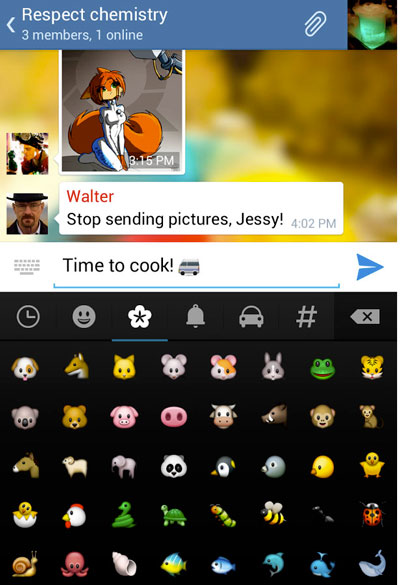
Полезные функции
Как еще использовать мессенджер? Вот некоторые полезные умения для полноценного общения в Телеграмме:
- Чтобы отыскать в системе новых собеседников (найти пользователя), наберите его имя в строке поиска программы.
- Чтобы добавить контакт, воспользуйтесь двойным щелчком (или просто прикосновением, если вы пользуетесь мессенджером на смартфоне или планшете).
- Для чата, в котором бы участвовали несколько человек (так называемые групповые чаты), выберите команду «New group» («Новая группа») в главном меню.
- Чтобы сделать секретный чат, закрытый для проникновения третьих лиц, выберите «New Secret Chat» («Новый тайный чат») там же, в главном меню. Для установки времени жизни сообщений из такого чата стоит только выбрать соответствующую опцию в меню во время создания чата (изображение трех вертикальных точек).
- Для добавления файла в чате нажмите на изображение скрепки, пройдите путь к нему (файлу, картинке или любому другому посылаемому объекту с размером не более полутора гигабайт).
- Для отправки смайлика в сообщении чата нужно нажать на значок рожицы рядом с полем ввода текста сообщения. Когда раскроется большой список со всевозможными смайлами, выберите нужный и кликните по нему.
- Чтобы подобрать подходящий теме вашего разговора стикер, нажмите на обозначение наполовину оторванной наклейки и выберите из открывшегося списка один вариант. Таких стикеров можно добавить много, если делать это поочередно.
- Чтобы оставить голосовое сообщение (как и в других популярных мессенджерах) нужно нажать на значок микрофона, сказать то, что вы хотели бы передать абоненту, и отправить звуковое письмо.
- Чтобы пользоваться Telegram с максимальной пользой для вас, нужно ознакомиться с такой новой возможностью, как работа через специальные программы-аккаунты, называемые ботами. Они могут все: переводить текст, общаться, советовать фильмы, подсказывать адреса, делать стикеры, делать ботов, имитировать общение с зомби и так далее. Для поиска нужного бота просто начните разговор с ботом-папой, найдя в поисковике главного окна Телеграмма «@storebot», и добавьте его в контакты.
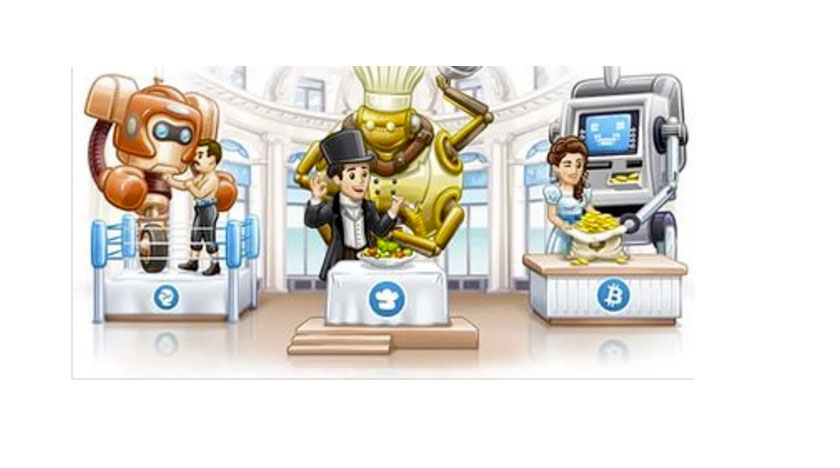
Как общаться в группе
Чтобы создать группу для общения по интересам, инициатор должен нажать сначала на значок меню, затем — выбрать пункт «Новая группа» («New group»). Для добавления участников нужно нажать на кнопку «Добавить…» («Add») и выбрать всех участников.
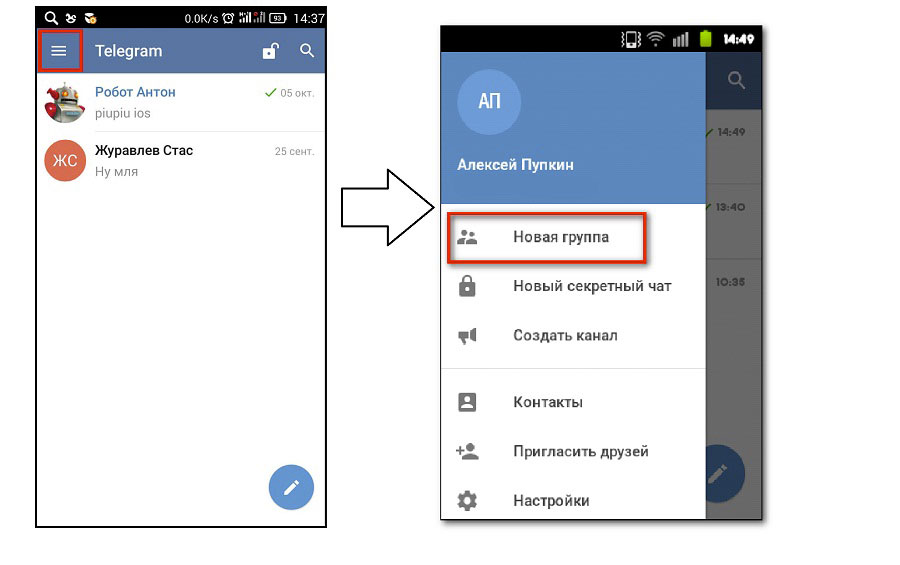
После создания и окончания формирования группы для общения в Телеграмме можно также создать ссылку на нее для тех, кто еще не успел установить себе эту революционную универсальную программу Telegram. Сделать это может также только тот человек, который создал группу (администратор). Для этого:
- Зайдите в группе в меню, нажав на ее название и выбрав в появившемся списке «Добавить участников» («Add member…»).
- Перейдите сюда: «Пригласить в группу по ссылке…» («Invite to Group via Link»).
- Скопируйте сгенерированную ссылку, выбрав «Копировать…» («Copy Link») или поделитесь, выбрав соответствующую команду: «Поделиться…» («Share Link») с участниками групп и других интернет-сообществ. Если вы скопировали ее, отправьте любым удобным для вас способом этот адрес тому человеку (тем людям), которых вы желаете пригласить в мир удобного общения Телеграмм.
Любой пользователь также может зайти в уже созданные постоянные группы, которые называются Супергруппами. Их адреса (которые всегда начинаются, как у ботов, со значка «@») можно найти в интернете, узнать у знакомых.
Если вы решили, что нужно создать свою новую супергруппу, просто создайте обычную, а потом в настройках этой самой группы просто сделайте апгред до «Супер», нажав на соответствующую команду («…supergroup…»).
Как отправлять файлы
Чтобы отправить файл в Телеграмме, нужно:
- Нажать на изображение скрепки справа от поля ввода текста (если вы пользуетесь прогой на смартфоне) или на кнопку с изображением фотоаппарата (для пользователей ПК или ноутбука).
- Выбрать, какой именно файл вы хотите послать.
- Нажать «Enter», «Отправить» или иную кнопку подтверждения действия, которая станет доступна в окне выбора файла для отправки.
Каналы в Телеграмме и их использование
В мессенджере есть еще одна необычная для обычного рассыльщика сообщений функция — так называемые каналы. Это такие чаты, специализирующиеся по большей части на рекламных и других массовых рассылках.
Несмотря на столь централизованную рекламную направленность каналов, они могут создаваться каждым пользователем отдельно для своих собственных нужд: например, вам нужно следить за обновлениями вашего любимого сайта или высылать иного рода оповещения о событиях в интернете – для всего этого отлично подойдет созданный вами канал.
Еще одной отличительной чертой канала на Телеграмме является такое ограничение: канал вы можете читать, а вот оценивать или оставлять под какой-либо информацией комментарий вы не сможете. Найти публичные (не закрытые его создателем для всеобщего просмотра) каналы можно через обычный поисковик (поисковую строчку) Телеграмма.
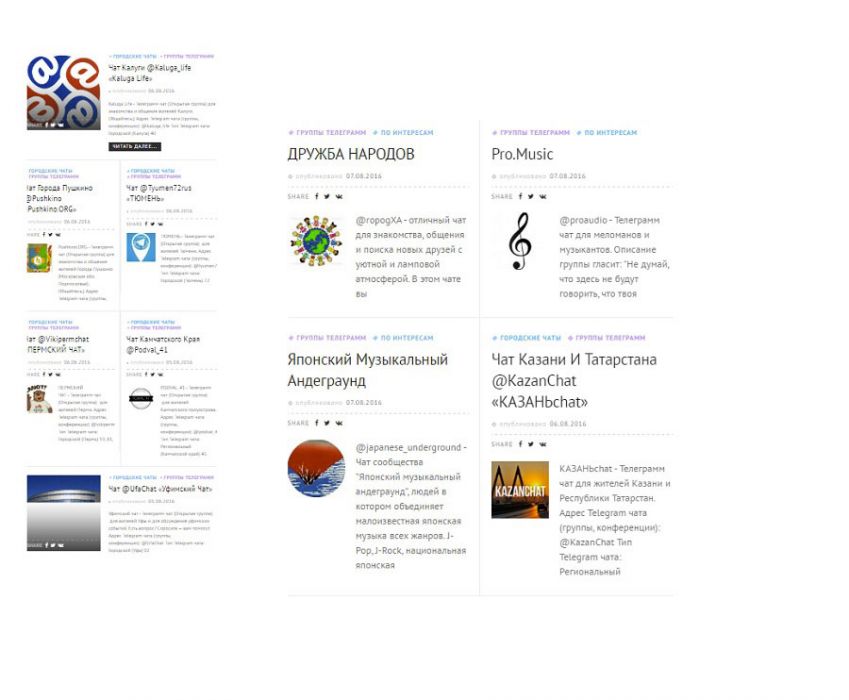
Игры в приложении и управление ботами
Вы можете играть в какие вам угодно игры с помощью тех же ботов Телеграмма. Для любителей стратегий подойдет игра про бесконечное лето (https://telegram.me/EverlastingSummerBot), для тех, кто обожает готовить, – https://telegram.me/MyCookBot, для тех, кто любит озадачивать себя интересными вопросами, — рекомендуется попробовать бот-викторины — https://telegram.me/BukToPuHaBoT, тот, кто следит за погодой, может зайти в чат к боту https://telegram.me/GlobalWeatherbot.
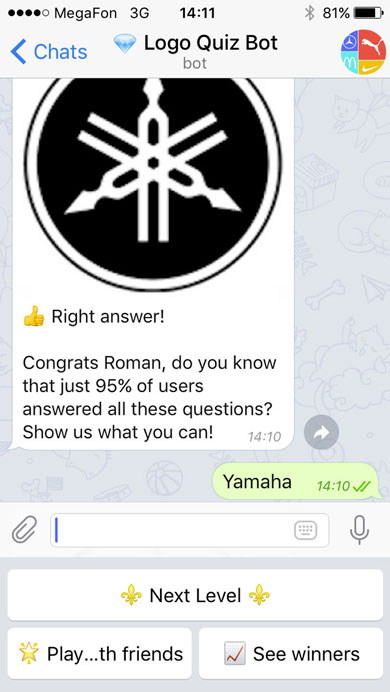
Таких ботов уже много, а будет еще больше, ведь каждый может поучаствовать в создании такой умной программы-аккаунта.
Как управлять ботом и общаться с ним? Очень просто:
- Запомните, что для того, чтобы послать очередную команду, обычно нужно написать в чате (как обычному вашему собеседнику) команду, начинающуюся со слеша («/»).
- Для того чтобы узнать, какие вообще возможны команды (что можно писать боту?), нужно нажать на значок «/» или четыре небольших квадратика (в зависимости от версии для разных устройств изображение значка для открытия списка команд может меняться).
- Обычно боты начинают выдавать вам варианты дальнейших действий сами. Вам остается только выбирать подходящий.
Использование Телеграм может быть направлено в совершенно разные сферы человеческой деятельности, но важным и ведущим остается следующий факт: этот мессенджер уже прекращает быть просто посредником в пересылке обычных текстовых сообщений; Телеграмм скорее активно включается в любой ритм жизни человека, находясь при этом в постоянном развитии.
Скрытые возможности Telegram: функции, о которых вы могли не знать
В Telegram есть скрытые возможности и неочевидные на первый взгляд функции, программы, системы, которые делают использование популярного мессенджера намного удобнее.
Чем только люди не пользуются – Viber, WhatsApp, мессенджер Facebook. Однако рядом с Telegram они просто нервно курят в стороне. Многих людей подкупает в Telegram удобство и внимание к мелочам. Информатор Tech предлагает своим читателям ознакомиться подробнее с полезным функционалом, который сможет помочь в работе и повседневной жизни.
Секретный просмотр сообщений
Когда пришло сообщение, которое вы очень хотите прочитать, но не желаете, чтобы собеседник знал об этом, активируйте авиарежим в настройках телефона.


Просматривайте сообщения секретно
Для этого нужно зайти в Telegram и прочитать сообщение, а затем закрыть приложение и выключить авиарежим. Таким образом, вы прочитаете сообщение, но у собеседника оно будет отображаться как непрочитанное.
Редактирование сообщений
Ошибки и опечатки в сообщениях встречаются ежедневно и даже становятся мемами. Чтобы не стать объектом для насмешек, редактируйте отправленные сообщения.


В Telegram можно редактировать сообщения
Долгое нажатие на свое сообщение для iOS и короткое для Android активирует меню, где необходимо нажать кнопку Edit (Редактировать). После редактирования нажмите Save (Сохранить) – актуальная версия сообщения появится в чате. Несмотря на полезную функцию, в секретных чатах редактировать сообщения нельзя.
Изображение в картинке
Видео с YouTube воспроизводится прямо в чатах, без перехода по ссылке или запуска другого приложения. Для этого нужно нажать на превью ролика. Разумеется, это удобно, но гораздо лучше смотреть видео и одновременно читать переписку.


Режим картинка в картинке
Чтобы отправить видео в режим «изображение в картинке», нажмите на иконку в правом верхнем углу плеера. Режим работает не только внутри чата – видео останется на экране, даже если перейти в другой чат или свернуть приложение.
Защита чатов паролем
Если вы отключили предпросмотр сообщений в уведомлениях, но все еще переживаете за приватность переписки, закройте чаты паролем. Для этого зайдите в раздел Privacy and Security (Конфиденциальность и Безопасность), придумайте четырехзначный пароль и установите его в пункте Passcode Lock (Код Блокировки). На главном экране появится иконка замка – нажмите на нее, чтобы замок закрылся.


Установите пароль
В следующий раз, когда закроете, свернете мессенджер или заблокируете телефон, приложение попросит ввести указанный пароль и только потом покажет экран с чатами. Пароль действует один раз, поэтому не забывайте нажимать на иконку замка, когда выходите из приложения.
Скрытый статус от нежелательных контактов
Многим известно, что в Telegram можно скрыть свой онлайн-статус – собеседник не увидит, когда вы пользовались мессенджером последний раз. Если вы не знали об этой функции, тогда настройте ее в разделе Privacy and Security (Конфиденциальность и Безопасность).


Сделайте свой статус незаметным
Там можно скрыть последнюю активность от всех контактов, кроме лучшего друга. Или же скрыть только от начальника, например, который вам постоянно пишет на выходных. Не забывайте, что Telegram пишет в статусе «last seen recently» (недавний просмотр), если вы заходили хотя бы несколько дней назад.
Сообщения с видео
Если мало аудиосообщений, отправляйте видеосообщения. Перейдите в любой чат, нажмите на значок микрофона и переключитесь в режим камеры. Удерживайте иконку, чтобы записать видео в круглой рамке, и отпустите, чтобы отправить, – как с аудиосообщениями.


Функция видеосообщения
Владельцы каналов записывают такие видео и отправляют их при помощи платформы Telescope. По ссылке «telesco.pe/channelname» собраны все видео автора. Оттуда их отправляют в Facebook и Twitter. Например, по этой ссылке вы можете найти видеопоток интересующих каналов.
Выберите цвет для сообщений
В разделе Notifications and Sounds (Уведомления и Звуки) можно выбрать цвет, которым светодиод над экраном сигнализирует о новых сообщениях. По умолчанию Telegram использует синий, но в меню на выбор есть еще 9 цветов.


Разные оттенки для сообщений
Из этой функции можно извлечь пользу. Если вы состоите в общем чате, поставьте для сообщений из него другой цвет индикатора. Тогда вы будете знать, откуда пришло сообщение, и не придется снимать блокировку и открывать центр уведомлений – достаточно просто посмотреть на огонек. Для настройки выберите пункты LED Color (Цвет светодиода). Функция доступна только для пользователей мобильной версии Telegram на Android.
Как слушать музыку в Telegram
Обыкновенный мессенджер превращается в настоящую социальную сеть и в ней можно прослушивать любимые треки. Плеер для музыки в Telegram выглядит, как привычный проигрыватель в телефоне или ВКонтакте. Удобство в том, что вы можете загрузить песню один раз и слушать ее без интернета. При этом покупать музыкальную подписку не нужно – много каналов выкладывают музыку, которую можно переслать себе в частный плейлист.


Telegram в качестве персонального плеера
Чтобы понять, как функционирует плеер, достаточно открыть канал изменений в мессенджере и из сообщения со списком изменений версии 4,4 перейти по ссылке на @cctracks. В этом канале в виде сообщений доступен ряд треков. Простое нажатие загружает его в кэш для дальнейшего прослушивания, в том числе и без интернета, а нажатие на троеточие позволяет переслать его в другой канал, поделиться с помощью других приложений или же загрузить его в память смартфона для прослушивания через сторонние музыкальные плееры.
Песни можно загружать самостоятельно из памяти смартфона или пользоваться специальными музыкальными каналами и ботами: например, tlgrm.ru или telegram‑store.com. Просто присоединяйтесь к каналу, который больше понравится, и выбирайте треки и альбомы.
Никто не станет спорить, что Telegram сегодня является одним из самых лучших мессенджеров. Если вы уже используете Telegram, тогда эти интересные и полезные фишки вам обязательно пригодятся.
Ранее мы писали, что Instagram собирается бороться с фейковыми и накрученными аккаунтами. А также компания Google расширит функционал поисковика.

Что такое Телеграмм мессенджер, функции и как им пользоваться

Доброго времени суток, уважаемые читатели блога inetsovety.ru. В этой статье мы рассмотрим Телеграмм и подробно расскажем что это такое и как им пользоваться. Наверное, о данной программе знает каждый пользователь, обладающий смартфоном или планшетом на базе Андроил или iOS. Это приложение, которое используется в качестве мессенджера – программы, предназначенной для общения в чате, обмена файлами и совершения прочих подобных действий.
Но это еще не все, для чего нужен Телеграмм. Многие пользователи успешно ведут свой бизнес в этом мессендере, заводя каналы или создавая сообщества. Если вы хотите знать, с чего начать знакомство с данным элементом софта, тогда нижеприведенная информация будет для вас интересной и полезной. Так, что такое Телеграмм мессенджер и как им пользоваться? Мы дадим исчерпывающие ответы на эти вопросы.
Общие сведения и история создания программы
Прежде чем переходить непосредственно к изучению вопроса, что такое мессенджер telegram, мы рассмотрим историю его создания. А она весьма интересная, необычная, и даже отчасти детективная.
Основателем Телеграмма является Павел Дуров – создатель популярной социальной сети Вконтакте. Ходят слухи, что идея о разработке данного приложения пришла в голову мужчины в тот момент, когда он ожидал прихода правоохранителей для обыска. Павлу необходимо было отправить секретное сообщение своему брату, но сделать это при помощи существующих на тот момент каналов связи было невозможно. Отсюда и появился замысел о создании телеграмма.
Конечно, история может показаться неправдоподобной, надуманной. Но иной теории о создании Телеграмма на сегодняшний день пока нет.
Кому принадлежит Телеграмм? Как и прежде, он принадлежит своему разработчику – Павлу Дурову. На данную программу было совершено много «нападок» со стороны госструктур, однако она продолжает успешно функционировать. И не только на территории России, но и в других странах.
Создатель Телеграмма вместе со своим братом Николаем хорошо позаботился о безопасности личных данных и переписок всех пользователей. В то время, когда популярный мессенджер ВатсАп начал активно терять доверие людей по причине утечки конфиденциальной информации, созданная братьями Дуровыми программа стала отличной ему заменой. И на сегодняшний день в России нет более надежного мобильного приложения для общения в чате и обмена файлами, чем Telegram. По крайней мере, так считают люди, которые пользуются программой постоянно.
к оглавлению ↑Для чего можно использовать Телеграмм?
Итак, что такое telegram messenger и зачем он нужен? Функционал приложения довольно обширен и разнообразен. Конечно, он состоит из тех же элементов, что и функции других мессенджеров. Но есть и некоторые отличия. Описание лучших мессенджеров читайте по ссылке https://inetsovety.ru/messendzher/
Так, в чем заключаются основные функции Телеграмма?
- Общение с друзьями, родными, знакомыми и близкими. Что делать в Телеграмме? Конечно же, прежде всего, эта программа дает возможность переписываться с друзьями и родственниками вне зависимости от их места нахождения.
- Осуществлении аудиозвонков. Это еще одно действие, что можно делать в Телеграмме бесплатно. При этом качество звука, как отмечают пользователи, более высокое, чем в Вайбере или ВатсАпе.
- Пересылке и получении медиафайлов. Возможности Телеграмма не ограничиваются только написанием сообщений или совершением аудиозвонков. При помощи программы вы можете отправлять и получать различные файлы – аудио, фото, видео. Максимальный объем такого медиасообщения составляет 1,5 Гб.
- Создании групповых чатов. Эта функция пользуется большой популярностью во всех мессенджерах, включая Телеграмм. Как общаться в Телеграмме, принимая участие в групповых беседах? Вам всего лишь необходимо создать беседу, добавив в нее контакты людей, с которыми вы хотели бы пообщаться. В общем, все, как и в других мессенджерах, но здесь можно вести конфиденциальные переписки, которые не будут доступными к прочтению другими пользователями.
- Создании супер групп. В этом случае телеграмм работает, как социальная сеть, поскольку создание супер групп дает возможность привлекать к общению до 10 тыс. человек. В группе есть администраторы и модераторы, которые координируют ее работу, отслеживают комментарии и отзывы, добавляют или удаляют материалы.
- Использовании юзернеймов. Как работает телеграф с функцией юзернеймов, мы рассмотрим немного позже.
- Вступлении в группы по интересам. Функция поиска группы предусмотрена.
- Записи и пересылке звуковых сообщений. Подобная функция присутствует также в Вайбере.
Полезно знать. Мессенджер Телеграм также открывает возможности для ведения медиабизнеса. Так, пользователи этого приложения, как и в случае с Вконтакте, Фейсбуком, Одноклассниками или другими социальными сетями, имеют возможность создавать свои группы и каналы для просмотра. Такая деятельность не является сложной – вам всего лишь необходимо регулярно добавлять интересный и полезный контент, который заинтересует потенциальных подписчиков.
Еще одной из фишек мессенджера является возможность проведения вебинаров и онлайн курсов. На этом можно зарабатывать реальные деньги, причем, очень даже неплохие. Важно только знать, как заинтересовать пользователей и привлечь их на ваш канал.

Для чего еще нужен Телеграмм мессенджер? При помощи этой программы вы можете:
- Слушать музыку. Причем, доступ к интернету вам не понадобится. В приложении встроен МР3-плеер, имеющий простой и понятный интерфейс, а также набор самых необходимых функций.
- Использование «облака». Это еще одна полезная функция, что есть в данном мессенджере, и позволяет отправлять любые файлы разных размеров на удаленный сервер – так называемое виртуальное облако. Вы в любой момент можете извлечь необходимый вам документ, чтобы использовать его по назначению.
- Пользоваться стикерами. Это еще один ответ на вопрос, чем хорош Телеграмм. Вы можете скачивать уже готовые, либо же, создавать свои, новые, стикеры для использования с целью выражения эмоций и не только.
- Прибегать к помощи автоматизированных представителей обратной связи. Речь идет о ботах, которые отвечают на вопросы пользователей заранее подготовленными, шаблонными фразами.
Мы подробно разобрались в том, что за программа Телеграмм, и какие возможности она открывает перед пользователями. Как видно, это мультифункциональная программа, дающая возможность свободно общаться с людьми, находящими на разных расстояниях от вас или ваших родных. Но это еще не все, что нужно знать о приложении. Важно также понимать, как пользоваться Telegram в телефоне, на планшете или компьютере.
к оглавлению ↑Как использовать Телеграм по назначению?
Как писать сообщения в Телеграмме? Прежде всего, необходимо скачать и установить это приложение. Для устройств, работающих на платформе Андроид, ссылка на инсталлятор программы предоставляется на Плэй Маркете. Если же вы хотите установить софт на компьютер, то вам необходимо скачать файл для Виндовс.

Теперь немного о регистрации. Как начать работать в Телеграмме на телефоне? Для этого вам необходимо создать учетную запись, просто вписав в нужную строку номер вашего мобильного.
Обратите внимание. Правила регистрации в приложении одинаковы для всех типов гаджетов. Вы авторизуетесь при помощи номера мобильного и приходящего на него кода верификации, либо посредством введения юзернейма.
Что такое юзернейм в Телеграмме? Это одно из главных отличий данного мессенджера от ему подобных программ. Юзернейм – это придуманный ник или реальное имя, по которому можно найти абонента, если вы, например, не знаете его номера телефона, но очень хотите его добавить в свой список контактов. И если у вас возник вопрос, что это такое логин в Телеграмме, то это может быть как номер телефона человека, так и его юзернейм.
После регистрации перед вами открываются все возможности, которые предоставляет данная программа. Их мы подробно рассмотрели ранее.
Как работает Телеграмм после установки и авторизации? Книга контактов приложения автоматически синхронизируется с той, которая имеется у вас в телефоне. И даже при условии, что вы установили программу на планшет или компьютер, необходимая информация будет считана. Благодаря этому вы сразу сможете увидеть, кто из ваших друзей или родственников пользуется данным мессенджером.
к оглавлению ↑Как пользоваться Телеграмм каналом на компьютере?
Чтобы установить софт на ПК или планшет, работающий на базе Виндовс, необходимо скачать инсталлятор с официального сайта telegram.org. Но помните, что одной из особенностей программы является отсутствие русификации, поэтому о данном процессе вам необходимо позаботиться самостоятельно.

Что делают пользователи в этом случае? Чтобы получить возможность пользоваться приложением на русском языке, необходимо выполнить несколько простых действий:
- В строке поиска ввести имя бота RusLangBot.
- Когда ваш запрос даст результат, вы должны кликнуть на имя бота, после чего откроется окно переписки с ним.
- Во время переписки бот отправит вам ссылку на скачивание русификатора.
- Нажмите на кнопку скачивания и ожидайте завершения этого процесса.
- После скачивания нажмите на появившиеся перед вами вертикальные точки – перед вами откроется меню.
- Чтобы перевести приложение на русский язык сделайте последний шаг – нажмите кнопку Apply localization file. Эта команда означает «применить файл локализации».
Теперь ваш мессенджер переведен на русский язык, и вы можете пользоваться им в свое удовольствие.
к оглавлению ↑Распространенные вопросы
Есть несколько вопросов, которые часто задают новые пользователи мессенджера Телеграмм. В частности, это:
- Что значит «в телеграмме был недавно»? Наверняка, вы раньше могли видеть подобную фразу в Вайбере или ВатсАпе. Обычно программа выдает точное время, когда абонент был в сети. Но если прошло определенное количество часов, а пользователь больше не открывал приложение, то в окошке со временем последнего посещения Телеграмма будет высвечиваться именно эта фраза.
- Что значит draft в Телеграмме? Это «Черновик», или недописанное, но сохраненное сообщение.
Разобраться в принципе работы Телеграмма, даже интуитивно, очень просто. Помимо легкости в использовании, это еще и одно из самых надежных приложений, применяющихся для общения в чате и отправки медиафайлов. Но и у него есть свои достоинства и недостатки, о которых полезно знать.
к оглавлению ↑Достоинства и недостатки программы
Каждая программа, которая используется юзерами современных гаджетов, имеет свои плюсы и минусы. Конечно же, Телеграмм не является исключением из правил. Но отметим сразу, что положительных сторон у него гораздо больше, нежели недостатков.
Основные преимущества Телеграмма заключаются в:
- высокой скорости загрузки программы и файлов;
- понятном и удобном интерфейсе»
- большом количестве различных функций;
- автоматической синхронизации контактов;
- простоте и быстроте регистрации;
- регулярном обновлении сервиса с добавлением новых полезных и интересных функций;
- высоком уровне безопасности;
- возможности ведения конфиденциальных переписок;
- безлимите на отправление сообщений и медиафайлов;
- совместимости практически со всеми операционными системами.
Многих пользователей немало интересует вопрос является ли мессенджер Телеграмм платным или нет. Так вот, спешим вас обрадовать: за использование сервиса вам не придется заплатить ни копейки. И это еще одно его большое преимущество, и ответ на вопрос, чем он лучше многих других подобных программ.
Что же касается недостатков, то у данного приложения их очень мало. Но главным его минусом является то, что переписка со службой поддержки ведется только на английском языке. И, к сожалению, пока этот изъян еще не исправлен.
Что еще за недостатки есть у приложения Телеграмм? Как бы парадоксально это ни звучало, но тщательная и надежно засекреченная переписка в мессенджере делает его удобным для ведения чатов между террористическими группировками, наркоторговцами и другими представителями криминального мира. Именно с этой особенностью сервиса связаны попытки блокировки Телеграмма государственными структурами.
Теперь вы знаете, что такое Телеграмм, и как им правильно пользоваться. Конечно, выбор всегда остается за вами, но если вы хотите воспользоваться всеми лучшими возможностями, которые предоставляют мессенджеры, то данное приложение заслуживает вашего внимания.
С уважением, Виктория – блог inetsovety.ru